
- •Глава 1. Краткий обзор StarUML
- •Что такое StarUML
- •Инструмент UML, который адаптируется к пользователю
- •Истинная поддержка MDA
- •Превосходная расширяемость и гибкость
- •Главные особенности
- •Точное соответствие стандарту UML
- •Открытый формат программной модели
- •Истинная поддержка MDA
- •Применимость методологий и платформ
- •Превосходная расширяемость
- •Программная функция проверки модели
- •Полезные аддины
- •Системные требования
- •Глава 2. Основные концепции
- •Модель, Представление и Диаграмма
- •Проект и проектная секция
- •Проект
- •Структура проекта
- •Проектный файл
- •Секции
- •Состав секции
- •Иерархическая структура секции
- •Фрагменты модели
- •Модуль
- •Модуль
- •Подходы (approaches)
- •Структура подхода
- •Фреймворки
- •Структура фреймворка
- •Профиль UML
- •Структура профиля UML
- •Приложение профиля UML
- •Добавление модуля
- •Добавление модуля в StarUML™
- •Глава 3. Управление проектом
- •Управление проектом
- •Создание нового проекта
- •Процедура создания нового проекта #1 - New Project:
- •Процедура создания нового проекта #2 - Select Select New Project
- •Открытие проекта
- •Процедура открытия проекта:
- •Сохранение проекта
- •Процедура сохранения проекта:
- •Процедура сохранения проекта в новом файле:
- •Закрытие проекта
- •Процедура закрытия проекта:
- •Управление элементами с помощью моделей, подсистем и пакетов
- •Способы группировки элементов, реализованные в StarUML
- •Управление секциями
- •Управление секцией
- •Создание секции
- •Процедура создания новой секции:
- •Присоединение секции
- •Процедура присоединения секции:
- •Сохранение секции
- •Процедура сохранения секции:
- •Процедура сохранения секции другом файле:
- •Удаление секции
- •Процедура удаления секции:
- •Работа с фрагментами модели
- •Создание фрагмента модели
- •Процедура создания фрагмента модели:
- •Импорт фрагмента модели
- •Процедура импорта фрагмента модели:
- •Импорт фреймворка
- •Процедура импорта фреймворка:
- •Работа с профилями UML
- •Подключение профиля UML
- •Процедура включения профиля UML:
- •Исключение профиля UML
- •Процедура исключения профиля UML:
- •Глава 4. Моделирование с помощью StarUML
- •Редактирование элементов и диаграмм
- •Создание новой диаграммы
- •Процедура создания новой диаграммы:
- •Доступные типы диаграмм
- •Создание элемента на диаграмме
- •Процедура создания элемента из палитры элементов:
- •Процедура одновременного создания нескольких однотипных элементов:
- •Создание визуального образа элемента (View element) на диаграмме
- •Процедура создания нового визуального образа (перетаскиванием):
- •Редактирование элемента на диаграмме
- •Процедура редактирования элемента:
- •Изменение размеров и перемещение
- •Процедура изменения размера образа:
- •Процедура изменения размеров образа, используя клавиатуру:
- •Процедура перемещения образа:
- •Процедура перемещения образа, используя клавиатуру:
- •Создание элемента с использованием "горячего синтаксиса"
- •Процедура создания элемента с помощью горячего синтаксиса:
- •Горячий синтаксис генерации
- •Копирование и вставка
- •Процедура копирования и вставки модельных элементов:
- •Процедура копирования и вставки визуального образа в диаграмме:
- •Копирование/вставка для различных типов диаграмм
- •Конфигурирование свойств
- •Редактирование свойства имени
- •Редактирование свойства стереотипа
- •Редактирование свойства TypeExpression
- •Документирование модельного элемента
- •Процедура документирования модельного элемента:
- •Присоединение файла или URL
- •Процедура присоединения файла или URL:
- •Процедура удаления присоединенного объекта:
- •Запись ограничений
- •Процедура добавления ограничений:
- •Процедура удаления ограничения:
- •Процедура редактирования ограничения:
- •Редактирование тэгов (дополнительных свойств)
- •Процедура редактирования тэгов:
- •Процедура возвращения отредактированному тэгу его значения по умолчанию:
- •Удаление визуального образа элемента
- •Процедура удаления визуального образа:
- •Присваивание цвета линии
- •Процедура установки цвета линии:
- •Назначение цвета заливки
- •Процедура изменения цвета заливки:
- •Выбор шрифта
- •Процедура изменения шрифта:
- •Установка стиля линии
- •Процедура изменения стиля линии:
- •Установка автоматической регулировки размера
- •Процедура установки автоматической регулировки размера:
- •Подавление отображения атрибутов
- •Процедура скрытия отображений атрибутов:
- •Подавление отображения операции
- •Процедура скрытия отображения операций:
- •Подавление отображения значений нумераторов
- •Процедура подавления изображения литералов:
- •Управление разрывом слов
- •Процедура включения разрыва слов:
- •Показ составных имён
- •Процедура включения показа составных имён
- •Показ свойств
- •Процедура включения показа свойств:
- •Показ сигнатур операций
- •Процедура включения показа сигнатур операций:
- •Показ атрибутов видимости
- •Процедура включения показа видимости:
- •Процедура включения показа стереотипов:
- •Открытие диаграммы
- •Процедура открытия диаграммы:
- •Активизация диаграммы
- •Процедура активизации диаграммы через меню:
- •Закрытие диаграммы
- •Процедура закрытия диаграммы:
- •Процедура закрытия всех открытых диаграмм:
- •Удаление диаграммы
- •Процедура удаления диаграммы:
- •Поиск элемента
- •Процедура поиска элемента:
- •Выравнивание элемента
- •Процедура выравнивания элементов:
- •Настройка диаграммы
- •Процедура расположения элементов диаграммы:
- •Настройка масштаба диаграммы
- •Процедура изменения масштаба диаграммы:
- •Сохранение диаграммы в файле
- •Процедура сохранения диаграммы в файле изображения:
- •Копирование диаграммы в формате точечного рисунка
- •Процедура копирования диаграммы как точечного рисунка:
- •Навигация в диаграмме
- •Установка основной диаграммы
- •Для того, чтобы назначить основную диаграмму:
- •Организация структуры модели
- •Создание модельного элемента
- •Процедура создания модельного элемента:
- •Удаление модельного элемента
- •Процедура удаления модельного элемента:
- •Перемещение модельного элемента
- •Процедура перемещения модельного элемента:
- •Изменение порядка следования модельных элементов
- •Процедура изменения порядка следования модельного элемента:
- •Процедура изменения порядка следования модельного элемента в редакторе коллекции:
- •Упорядочивание элементов
- •Глава 5. Работа с диаграммами
- •Использование диаграмм прецедентов
- •Актор
- •Семантика
- •Процедура создания актора
- •Процедура создания нескольких прецедентов для одного актора
- •Прецедент
- •Семантика
- •Процедура создания прецедента
- •Чтобы добавить расширение
- •Чтобы ввести спецификацию прецедента
- •Чтобы создать несколько акторов для прецедента
- •Ассоциация / Направленная ассоциация
- •Семантика
- •Чтобы создать ассоциацию
- •Чтобы создать направленную ассоциацию
- •Чтобы создать элемент, связанный с текущим ассоциацией/направленной ассоциацией
- •Обобщение
- •Семантика
- •Чтобы создать обобщение
- •Чтобы создать несколько акторов, наследованных от текущего актора
- •Зависимость
- •Семантика
- •Чтобы создать зависимость
- •Чтобы создать прецедент зависящий от текущего прецедента
- •Включение
- •Семантика
- •Для создания включения
- •Чтобы создать другой прецедент, включенный в текущий прецедент
- •Расширение
- •Семантика
- •Для создания расширения
- •Чтобы создать другой прецедент, расширяющий текущий прецедент
- •Системная граница
- •Семантика
- •Чтобы создать системную границу
- •Пакет
- •Семантика
- •Чтобы создать пакет
- •Использование диаграмм классов
- •Подсистема
- •Семантика
- •Чтобы создать подсистему
- •Чтобы создать интерфейс, предоставляемый подсистемой
- •Чтобы создавать интерфейс и отношение реализации одновременно,
- •Чтобы создать требуемый системе интерфейс
- •Чтобы добавить операцию к подсистеме
- •Класс
- •Семантика
- •Чтобы создать класс
- •Чтобы добавить атрибут
- •Чтобы добавить операцию
- •Чтобы добавить параметр к операции
- •Чтобы добавить прерывание к операции:
- •Чтобы переместить атрибут/операцию в другой класс
- •Чтобы добавить параметр шаблона в класс
- •Чтобы создать порт
- •Чтобы создать образ порта
- •Чтобы создать часть
- •Чтобы создать соединитель
- •Чтобы установить активность класса
- •Интерфейс
- •Семантика
- •Чтобы создать интерфейс
- •Чтобы создать отношение реализации
- •Чтобы создать отношение требования
- •Перечислимый тип
- •Семантика
- •Чтобы создать перечисление
- •Сигнал
- •Семантика
- •Чтобы создать сигнал
- •Прерывание
- •Семантика
- •Чтобы создать прерывание
- •Ассоциация
- •Семантика
- •Чтобы создать ассоциацию
- •Чтобы добавить квалификатор к ассоциации
- •Чтобы сразу создать несколько классов, связанных с текущим классом
- •Направленная ассоциация
- •Чтобы создать направленную ассоциацию
- •Процедура замены ассоциации на направленную ассоциацию
- •Процедура создания направленной ассоциации с помощью горячего синтаксиса
- •Агрегация
- •Семантика
- •Процедура создания агрегата
- •Процедура создания агрегированного класса с помощью горячего синтаксиса создания элементов
- •Композиция
- •Семантика
- •Процедура создания композиции
- •Процедура создания компонентов класса-композита с помощью горячего синтаксиса
- •Обобщение
- •Семантика
- •Процедура создания обобщения
- •Процедура создания нескольких дочерних классов сразу.
- •Процедура создания сразу нескольких родительских классов для текущего класса
- •Зависимость
- •Семантика
- •Процедура создания зависимости
- •Процедура создания зависимого элемента с помощью горячего синтаксиса
- •Реализация
- •Семантика
- •Процедура создания реализации
- •Процедура создания реализующего элемента для выбранного элемента
- •Класс-ассоциатор
- •Семантика
- •Процедура создания класс-ассоциатора
- •Объект
- •Семантика
- •Процедура создания объекта
- •Процедура добавления значений атрибутов в объект
- •Связь
- •Семантика
- •Процедура создания связи
- •Отношение
- •Процедура изменения соединения с другим элементом
- •Использование диаграмм сообщений
- •Объект
- •Процедура создания объекта
- •Процедура установки активного объекта
- •Процедуры создания объекта на основе класса
- •Процедура создания класса на основе объекта
- •Процедура создания, исходящего вызова от объекта, используя горячий синтаксис
- •сообщение
- •Семантика
- •Чтобы создать сообщение,
- •Процедура использования операции класса как сообщения
- •Процедура создания операции класса из объекта
- •Процедура создания предшествующего сообщения из текущего сообщения, используя горячий синтаксис
- •Процедура создания следующего сообщения из текущего сообщения, используя горячий синтаксис
- •Процедура создания под-сообщения, используя горячий синтаксис
- •Процедура пересоединения к другому объекту
- •Процедура изменения типа сообщения
- •Рекурсивное сообщение
- •Процедура создания сообщения себе
- •Комбинированный фрагмент
- •Процедура создания комбинированного фрагмента
- •Процедура создания операнда взаимодействия
- •Рамка
- •Процедура создания рамки
- •Диаграмма
- •Процедура отображения порядковых номеров сообщений на диаграмме
- •Процедура изменения стиля сигнатур сообщений на диаграмме
- •Процедура изменения стиля активации на диаграмме
- •Использование диаграммы коллабораций
- •Объект
- •Процедура создания объекта
- •Процедура создания, исходящего сообщения с помощью горячего синтаксиса
- •Процедура установки активности объекта
- •Процедура установки множественности объекта
- •Процедура создания объекта на основе класса
- •Процедура создания класса на основании объекта
- •Процедура добавления AttributeLink к объекту
- •Связь
- •Процедура создания связи
- •Рекурсивная связь
- •Процедура создания рекурсивной связи
- •Процедура создания рекурсивного сообщения
- •Сообщение
- •Процедура создания сообщения
- •Процедура изменения свойства ActionKind сообщения
- •Рамка
- •Процедуры создания рамки
- •Диаграмма
- •Процедура изменения стиля сигнатуры сообщений в диаграмме
- •Использование диаграммы состояний
- •Состояние
- •Семантика
- •Процедура создания состояния
- •Процедура перемещения одного состояния в другое состояние
- •Процедура перемещения нескольких состояний сразу
- •Процедура добавления акций entry/do/exit
- •Субмодель состояний
- •Семантика
- •Процедура создания субмодели состояний
- •Начальное состояние
- •Семантика
- •Процедура создания начального состояния
- •Процедура создания начального состояния из состояния
- •Конечное состояние
- •Семантика
- •Процедура создания заключительного состояния
- •Процедура создания заключительного состояния из состояния
- •Точка соединения
- •Семантика
- •Процедура создания точки соединения
- •Точка выбора
- •Семантика
- •Процедура создания точки выбора
- •Поверхностная хронология
- •Семантика
- •Процедура создания поверхностной хронологии
- •Процедура создания поверхностной хронологии от состояния
- •Глубокая хронология
- •Семантика
- •Процедура создания глубокой хронологии
- •Синхронизация
- •Процедура создания области синхронизации
- •Процедура создания соединения
- •Заключительный поток
- •Процедура создания заключительного потока
- •Переход
- •Семантика
- •Процедура создания перехода
- •Процедура переключения на другой элемент
- •Рекурсивный переход
- •Процедура создания рекурсивного перехода
- •Использование диаграммы действий
- •Действие
- •Семантика
- •Процедура создания действия
- •Субдейсвтвие
- •Семантика
- •Процедура создания субдействия
- •Решение
- •Семантика
- •Процедура создания решения
- •Процедура создания решения от состояния
- •Объектный поток
- •Семантика
- •Процедура создания объектного потока
- •Состояние приёма сигнала
- •Семантика
- •Процедура создания состояния приёма сигнала
- •Состояние передачи сигнала
- •Процедура создания состояния передачи сигнала
- •Область действия
- •Семантика
- •Процедура создания горизонтальной области действия
- •Процедура создания вертикальной области действия
- •Использование диаграммы компонентов
- •Компонент
- •Семантика
- •Процедура создания компонента
- •Процедура добавления резидентного элемента
- •Процедура создания отношения провайдера
- •Процедура создания отношения требования
- •Инстанция компонента
- •Семантика
- •Процедура добавления атрибута к инстанции компонента
- •Артефакт
- •Семантика
- •Процедура создания артефакта
- •Использование диаграммы развертывания
- •Узел
- •Семантика:
- •Процедура создания узла
- •Процедура добавления развернутого компонента
- •Процедура добавления развертываемого артефакта
- •Инстанция узла
- •Семантика
- •Процедура создания инстанции узла
- •Процедура добавления атрибутной связи к инстанции узла
- •Использование композиционной структурной диаграммы
- •Коллаборация
- •Семантика
- •Процедура создания коллаборации
- •Глава 6. Конфигурирование StarUML
- •Общая конфигурация
- •Опции [General]
- •Опции [Browser]
- •Опции [Collection Editor]
- •Конфигурация диаграмм
- •Опции [Diagram Size]
- •Опции [Grid]
- •Опции [Interaction Diagram]
- •Общая конфигурация образов (представлений)
- •Опции [Default View Style]
- •Опции [Default View Format]
- •Специфическая конфигурация образов
- •Опции [UseCase View]
- •Опции [Actor View]
- •Опции [Enumeration View]
- •Опции [Interface View]
- •Опции [Artifact View]
- •Опции [Component View / ComponentInstance View]
- •Опции [Node View / NodeInstance View]
- •Глава 7. Управление модулями
- •Установка Модуля
- •Журнал загрузки модуля
- •Деинсталляция модуля
- •Деинсталляция модуля, содержащего аддин
- •Деинсталляция модуля, не содержащего аддина
- •Глава 8. Генерация кодов и документов
- •Основные концепции
- •Что такое генератор?
- •Основные особенности
- •Генерация по шаблону
- •Генерация артефактов
- •Регистрация шаблона
- •Секция свойств [Basic]
- •Секция свойства [Detail]
- •Свойство [Parameters]
- •Клонирование шаблона
- •Свойства шаблона
- •Открытие шаблона
- •Удаление шаблона
- •Использование пакетов
- •Создание нового пакета
- •Добавление шаблонов в существующий пакет
- •Выполнение пакета
- •Удаление шаблонов из пакета
- •Создание пустого пакета
- •Изменение пакета
- •Удаление пакета
- •Инсталляция и деинсталляция шаблонов
- •Организация шаблонов
- •Инсталляция и деинсталляция шаблона
- •Инсталляция и деинсталляция пакета
- •Глава 9. Проверка модели
- •Проверка модели
- •Процедура проверки модели:
- •Правила контроля
- •Список правил проверки
- •Глава 10. Печать
- •Параметры станицы
- •Процедура просмотра информации о диаграмме:
- •Процедура установки ориентации страницы:
- •Процедура установки отступов страницы:
- •Процедура печати окаймлений страницы:
- •Печать диаграммы
- •Процедура печати текущей диаграммы:
- •Процедура печати только выбранной диаграммы:
- •Процедура печати диаграммы в размер страницы:
- •Процедура печати диаграммы на нескольких страницах:
- •Предварительный просмотр
- •Процедура предварительного просмотра результатов печати:
- •Глава 11. Справочник по интерфейсу пользователя
- •Главное окно
- •Главное меню
- •Инструментальные панели
- •Область браузера
- •Область инспектора
- •Информационная область
- •Область диаграммы
- •Палитра элементов
- •Меню
- •Меню File
- •Меню Edit
- •Меню Format
- •Меню Model
- •Меню View
- •Меню Tools
- •Меню Help
- •Горячие клавиши
- •Панели инструментов
- •Инструментальная палитра
- •Общие инструменты палитры
- •Инструменты палитры ориентированные на разные типы диаграмм
- •Средства просмотра
- •Навигатор модели
- •Навигатор диаграмм
- •Редактор свойств
- •Документационный редактор
- •Редактор вложений
- •Список вложений
- •Кнопка Open
- •Кнопка Add
- •Кнопка Remove
- •Кнопка Edit
- •Кнопка Move Up
- •Кнопка Move Down
- •Редактор элемента вложения
- •Окно вывода
- •Окно сообщений
- •Диалоги
- •Редактор коллекций
- •Закладка
- •Список элементов коллекции
- •Кнопка Add
- •Кнопка Delete
- •Кнопка Move Up
- •Кнопка Move Down
- •Редактор ограничений
- •Список ограничений
- •Кнопка Add
- •Кнопка Delete
- •Кнопка Edit
- •Кнопка Move Up
- •Кнопка Move Down
- •Редактор ограничения
- •Редактор тэгов
- •Закладка профилей
- •Набор определений тэгов [Tag Definition Set]
- •Значения тэгов [Tagged Values]
- •Кнопка [Set As Default] (Используемый по умолчанию)
- •Менеджер профилей
- •Список [Available profiles] (Доступные профили)
- •Список [Include profiles] (Включённые профили)
- •Кнопка Large/Icon Small Icon
- •Кнопка Include
- •Кнопка Exclude
- •Add-In Manager
- •Список аддинов
- •Диалог Select New Project
- •Подходы
- •Open Files
- •Recent Files
- •Диалог Import Framework
- •Frameworks list
- •Кнопка Large/Icon Small Icon
- •Description
- •Диалог Page Setup
- •Option
- •Margin
- •Page orientation
- •Border
- •Диалог Print
- •Printer
- •Size
- •Print Range
- •Preview
- •Диалог Print Preview
- •One Page / Two Pages
- •Page Selection
- •Диалог Find
- •Text to Find
- •Option-Element Type
- •Option-Case Sensitive
- •Диалог Verify Model
- •Verification Rule
- •Verifying Element
- •Progress
- •Failed
- •Диалог Options
- •Option category
- •Option item
- •Description
- •Reset to default values
- •Revert to last value
- •Диалог Select Stereotype
- •Stereotypes
- •Список стереотипов
- •Icon preview
- •Description
- •Диалог Select Element
- •Заголовок диалога
- •Список элементов
- •Data Types
- •Do not specify
- •Выбранный элемент
- •Диалог Element List
- •Заголовок диалога
- •Список элементов
- •Do not specify
- •Диалог Model Filtering
- •Elements to show
- •Select Relations
- •Deselect Relations
- •Select All
- •Deselect All
- •Set As Default
- •Горячие диалоги
- •Стандартный горячий диалог
- •Кнопка Visibility
- •Поле редактирования
- •Синтаксис
- •Горячий диалог подсистемы
- •Синтаксис
- •Кнопка добавления операции
- •Горячий диалог классификатора
- •Синтаксис
- •Кнопка добавления атрибута
- •Горячий диалог перечислимого типа
- •Синтаксис
- •Горячий диалог атрибута
- •Синтаксис
- •Кнопки
- •Горячий диалог операции
- •Синтаксис
- •Горячий диалог конца ассоциации
- •Синтаксис
- •Кнопка агрегации
- •Кнопка выбора мощности
- •Горячий диалог роли классификатора
- •Синтаксис
- •Кнопка создания нового класса
- •Горячий диалог объекта
- •Горячий диалог сообщения
- •Кнопка Connect Element
- •Синтаксис
- •Sequence number (for Collaboration Diagram)
- •Горячий диалог состояния
- •Синтаксис
- •Кнопка Add EntryAction
- •Кнопка Add DoAction
- •Кнопка Add ExitAction
- •Горячий диалог действия
- •Синтаксис
- •Горячий диалог примечания
StarUNL. Руководство пользователя. Глава 11. Справочник по интерфейсу пользователя 170 / 207
Главное меню
Главное меню - находится наверху экрана. Большинство функции StarUML ™ доступны через главное меню.
Инструментальные панели
Инструментальные панели находятся ниже главного меню. Их кнопки дублируют часто используемые пункты меню.
Область браузера
Область браузера расположена в верхнем правом углу экрана. Эта область содержит инструменты, облегчающие просмотр составляющих элементов проекта. Эта область включает [Навигатор модели], который показывает модельные элементы в виде иерархической структуры, и [Навигатор диаграмм], который показывает диаграммы модели, сгруппированные по типам.
Область инспектора
Область инспектора расположена в нижнем правом углу экрана. Эта область содержит инструменты, облегчающие редактирование детальной информации о модельных элементах. Эта область включает [Редактор свойств], который позволяет редактировать свойства, [Документационный редактор], который позволяет водить детальные описания элементов, и [Редактор вложений], который позволяет присоединять к элементам дополнительные файлы и URL.
Информационная область
Информационная область расположена в нижней части экрана. Эта область содержит инструменты, показывающие различные вспомогательные данные, касающиеся приложения StarUML ™. Эта область включает [Окно Вывода], которое показывает регистрационную информацию, и [Окно Сообщений], которое показывает результаты поиска и проверки модели.
Область диаграммы
Область диаграммы расположена в центре экрана. Эта область содержит инструментарий, позволяющий редактировать и управлять диаграммами.
Палитра элементов
Расположена на левой стороне экрана. Палитра содержит инструменты для быстрого создания модельных элементов.
Меню
Эта секция описывает подробно все пункты в главное меню StarUML ™.
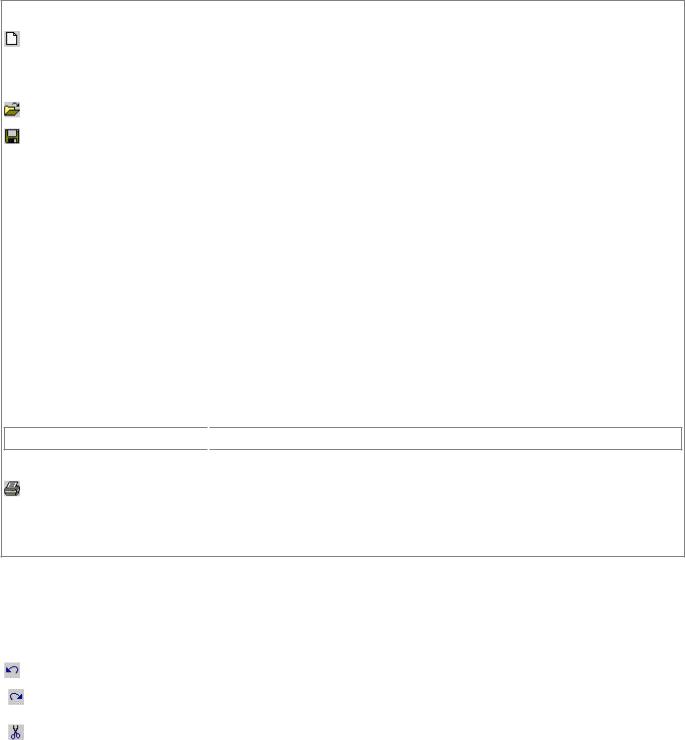
StarUNL. Руководство пользователя. Глава 11. Справочник по интерфейсу пользователя 171 / 207
•
•
•
•
•
•
•
•
Меню File Меню Edit Меню Format Меню Model Меню View Меню Tools Меню Help Горячие клавиши
Меню File
Меню File содержит следующие пункты меню.
Пункт меню |
|
Описание |
|
|
|
New Project[Ctrl+N] |
|
Создать новый проект. |
|
|
|
New Project By |
|
Открывает диалог Select New Project. |
Approach[Ctrl+I] |
|
|
|
|
|
|
|
|
Open[Ctrl+O] |
|
Открывает файл проекта. |
|
|
|
Save[Ctrl+S] |
|
Сохраняет файл проекта. |
|
|
|
Save As[Ctrl+A] |
|
Сохраняет проект в другом файле. |
|
|
|
Close |
|
Закрывает текущий проект. |
|
|
|
Unit->Control Unit |
|
Отделяет и сохраняет текущий выбранный элемент как секцию. |
|
|
|
Unit->Uncontrol Unit |
|
Объединяет выбранную секцию с родительской секцией (или |
|
проектом). |
|
|
|
|
|
|
|
Unit->Delete Unit |
|
Удаляет текущую секцию |
|
|
|
Unit->Save Unit |
|
Сохраняет текущую секцию как файл. |
|
|
|
Unit->Save Unit As |
|
Сохраняет текущую секцию как другой файл. |
|
|
|
Import->Framework |
|
Импортирует фреймворк в текущий проект. |
|
|
|
Import->Model Fragment |
|
Импортирует фрагмент модели в текущий проект. |
|
|
|
Export->Model Fragment |
|
Сохраняет текущий элемент как файл фрагмента модели. |
Export Diagram[Shift+Ctrl+D]
 Сохраняет текущую активную диаграмму как файл изображения.
Сохраняет текущую активную диаграмму как файл изображения.
Page Setup |
|
Конфигурирует страницу для печати |
|
|
|
Print[Ctrl+P] |
|
Печатает диаграмму. |
|
|
|
Recent Files |
|
Содержит список недавно открытых файлов. |
|
|
|
Exit |
|
Выходит из программы. |
Меню Edit
Меню Edit содержит следующие пункты меню.
|
|
|
|
|
|
Пункт меню |
|
Описание |
|
|
|
|
|
|
|
Undo[Ctrl+Z] |
|
Отменяет самое недавнее действие, выполненное пользователем. |
|
|
|
|
|
|
|
Redo[Ctrl+Y] |
|
Повторяет самое недавнее действие, выполненное пользователем |
|
|
|
|
|
|
|
Cut[Ctrl+X] |
|
Копирует выбранные элементы в буфер обмена и удаляет их из текущего |
|
|
|
местоположения. |
|
|
|
|
|
|
|
|
|
|
|
|
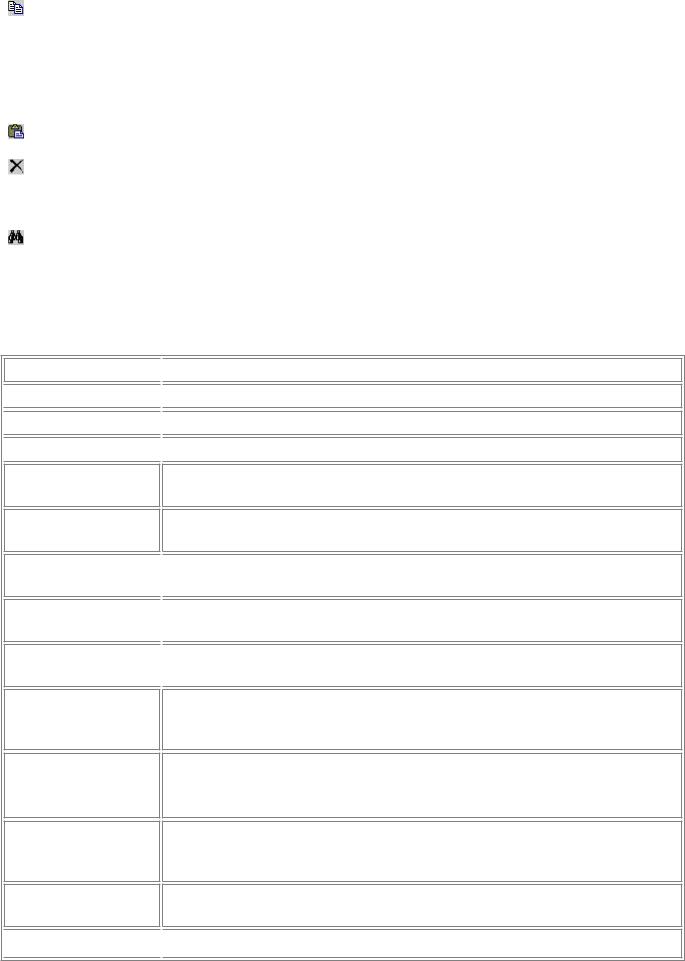
StarUNL. Руководство пользователя. Глава 11. Справочник по интерфейсу пользователя 172 / 207
|
|
|
|
|
|
Пункт меню |
|
Описание |
|
|
|
|
|
|
|
Copy[Ctrl+C] |
|
Копирует выбранные элементы в буфер обмена. |
|
|
|
|
|
|
|
Copy |
|
Копирует текущую активную диаграмму в буфер обмена. |
|
|
Diagram[Shift+Ctrl+C] |
|
|
|
|
|
|
|
|
|
Copy Diagram as |
|
Копирует текущую активную диаграмму в буфер обмена как растровый |
|
|
Bitmap[Shift+Ctrl+C] |
|
рисунок. |
|
|
|
|
|
|
|
Paste[Ctrl+V] |
|
Вставляет содержание буфера обмена в текущий элемент (или |
|
|
|
диаграмму). |
|
|
|
|
|
|
|
|
|
|
|
|
|
Delete[Del] |
|
Удаляет выбранные визуальные образы на диаграмме. |
|
|
|
|
|
|
|
Delete From |
|
Удаляет выбранные модельные элементы. |
|
|
Model[Ctrl+Del] |
|
|
|
|
|
|
|
|
|
|
|
|
|
|
Find[Ctrl+F] |
|
Находит элемент. |
|
|
|
|
|
|
|
Select All[Ctrl+A] |
|
Выбирает все элементы в текущей диаграмме. |
|
|
|
|
|
|
Меню Format
Меню Format содержит следующие пункты меню.
Пункт меню
 Font
Font
 Line Color
Line Color
 Fill Color
Fill Color
 Line Style-
Line Style-
>Rectilinear[Ctrl+L]
 Line Style-
Line Style-
>Oblique[Ctrl+B]
 Stereotype Display-
Stereotype Display-
>None[Shift+Ctrl+N]
 Stereotype Display-
Stereotype Display-
>Textual[Shift+Ctrl+T]
 Stereotype Display-
Stereotype Display-
>Iconic[Shift+Ctrl+I]
 Stereotype Display- >Decoration[Shift+Ctrl +E]
Stereotype Display- >Decoration[Shift+Ctrl +E]
 Suppress
Suppress
Attributes[Shift+Ctrl+
A]
 Suppress
Suppress
Operations[Shift+Ctrl+
O]
 Suppress
Suppress
Literals[Shift+Ctrl+L]
 Word Wrap Name
Word Wrap Name

 Описание
Описание

 Определяет шрифт для выбранных визуальных образов.
Определяет шрифт для выбранных визуальных образов.

 Определяет цвет строки для выбранных визуальных образов.
Определяет цвет строки для выбранных визуальных образов. 
 Определяет цвет заливки для выбранных визуальных образов.
Определяет цвет заливки для выбранных визуальных образов.
Определяет тип линии выбранного элемента представления связи как прямолинейный.
Определяет тип линии выбранного элемента представления связи как наклонный.

 Не показывать стереотип выбранных визуальных образов.
Не показывать стереотип выбранных визуальных образов.

 Показывает стереотип выбранных визуальных образов в виде текста
Показывает стереотип выбранных визуальных образов в виде текста 
 Показывает стереотип выбранных визуальных образов как иконку.
Показывает стереотип выбранных визуальных образов как иконку.
Показывает стереотип выбранных визуальных образов как декорацию.
Подавляет секцию, которая отображает атрибуты для выбранных визуальных образов (например класс, прецедент, и т.д.).
Подавляет секцию, которая отображает операции для выбранных визуальных образов (например класс, подсистема, и т.д.).
Подавляет секцию, которая отображает атрибуты для выбранных перечислений.

 Разрешает разрывать имена выбранных визуальных образов.
Разрешает разрывать имена выбранных визуальных образов.
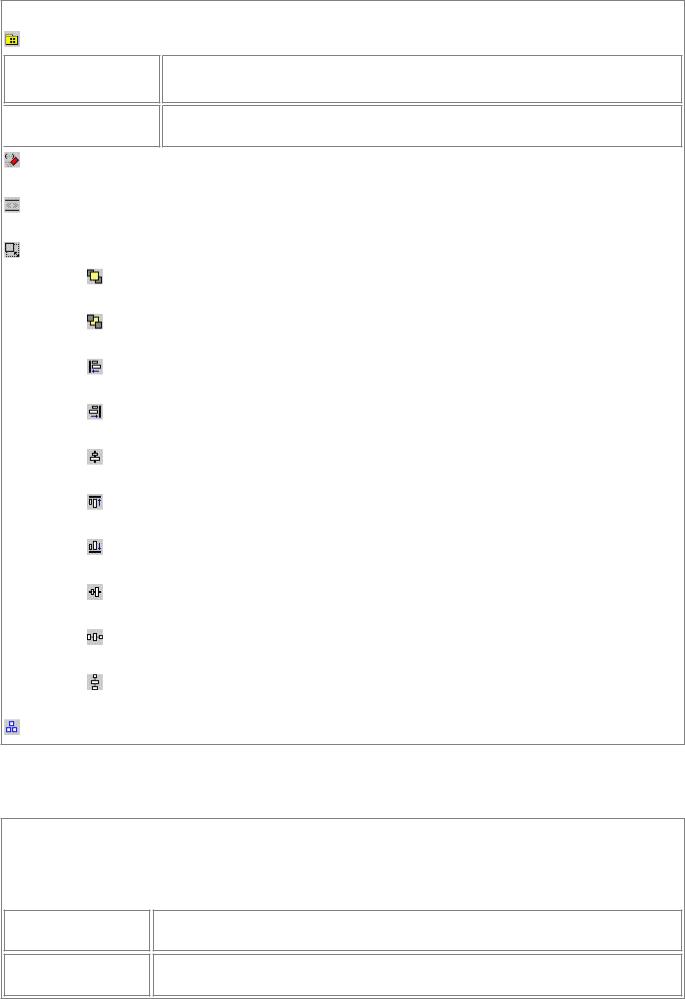
StarUNL. Руководство пользователя. Глава 11. Справочник по интерфейсу пользователя 173 / 207
Пункт меню |
|
Описание |
|
|
|
Show Parent Name |
|
Показывает имя родителя в именах выбранных визуальных образов. |
 Show Operation
Show Operation
Signature
 Show Properties
Show Properties
Показывает сигнатуру операции выбранных визуальных образов (например класс, подсистема, и т.д.).
Показывает свойства элемента (например, теги и т.д.) в его визуальном образе.
Show Compartment |
|
Показывает уровень видимости внутренних визуальных образов (например |
Visibility |
|
атрибутов, операций, и т.д.). |
|
|
|
Show Compartment |
|
Показывает стереотипы внутренних визуальных образов (например |
Stereotype |
|
атрибутов, операций, и т.д.). |
|
|
|
Auto Resize |
|
Автоматически изменяет размеры выбранных визуальных образов. |
|
|
|
Alignment-> Bring |
|
Отображает выбранные элементы поверх остальных. |
to Front |
|
|
|
|
|
|
|
|
Alignment-> Send to |
|
Отображает выбранные элементы под остальными. |
Back |
|
|
|
|
|
Alignment-> Align |
|
Выравнивает выбранные элементы по левому краю. |
Left |
|
|
|
|
|
|
|
|
Alignment-> Align |
|
Выравнивает выбранные элементы по правому краю |
Right |
|
|
|
|
|
|
|
|
Alignment-> Align |
|
Выравнивает выбранные элементы горизонтально по центру |
Middle |
|
|
|
|
|
|
|
|
Alignment-> Align |
|
Выравнивает выбранные элементы по верхнему краю. |
Top |
|
|
|
|
|
|
|
|
Alignment-> Align |
|
Выравнивает выбранные элементы по нижнему краю. |
Bottom |
|
|
|
|
|
|
|
|
Alignment-> Align |
|
Выравнивает выбранные элементы вертикально по центру . |
Center |
|
|
|
|
|
|
|
|
Alignment-> Space |
|
Равномерно распределяет выбранные элементы горизонтально. |
Equally, Horizontally |
|
|
|
|
|
Alignment-> Space |
|
Равномерно распределяет выбранные элементы вертикально. |
Equally, Vertically |
|
|
|
|
|
Layout Diagram |
|
Автоматически располагает элементы представления в текущей диаграмме. |
Меню Model
Меню Model содержит следующие пункты меню.
Пункт меню |
|
Описание |
|
|
|
|
|
Добавляет модельный элемент. Модельные элементы, которые можно |
Add->... |
|
добавить под текущими модельными элементами, отображаются в суб- |
|
|
меню. |
Add Diagram->...
 Collection
Collection
Editor[Ctrl+F5]
Добавляет диаграмму. Диаграммы, которые можно добавить под текущими модельными элементами, отображены в суб-меню.
Открывает редактор коллекций, который может использоваться, чтобы редактировать дочерние элементы текущего модельного элемента.
